Was ist Google-Mail (Gmail)?
Gmail ist ein kostenloser E-Mail-Dienst von Google. Dieser Dienst verfügt über 15 Gigabyte Speicherplatz. Nutzer*innen können E-Mails mit einer Größe von bis zu 50 Megabyte empfangen und E-Mails mit einer Größe von bis zu 25 Megabyte versenden.
Wie kann ich die Integration einrichten?
Führen Sie die folgenden Schritte aus, um Gmail in Factorial zu integrieren.
- Gehen Sie zu den Apps.
- Gehen Sie zum Abschnitt Integrationen und klicken Sie auf Gmail.
- Drücken Sie auf "Integration einrichten". Wenn Sie noch kein Konto haben, klicken Sie auf "Anmelden" und folgen Sie den Schritten, um ein Konto zu erstellen
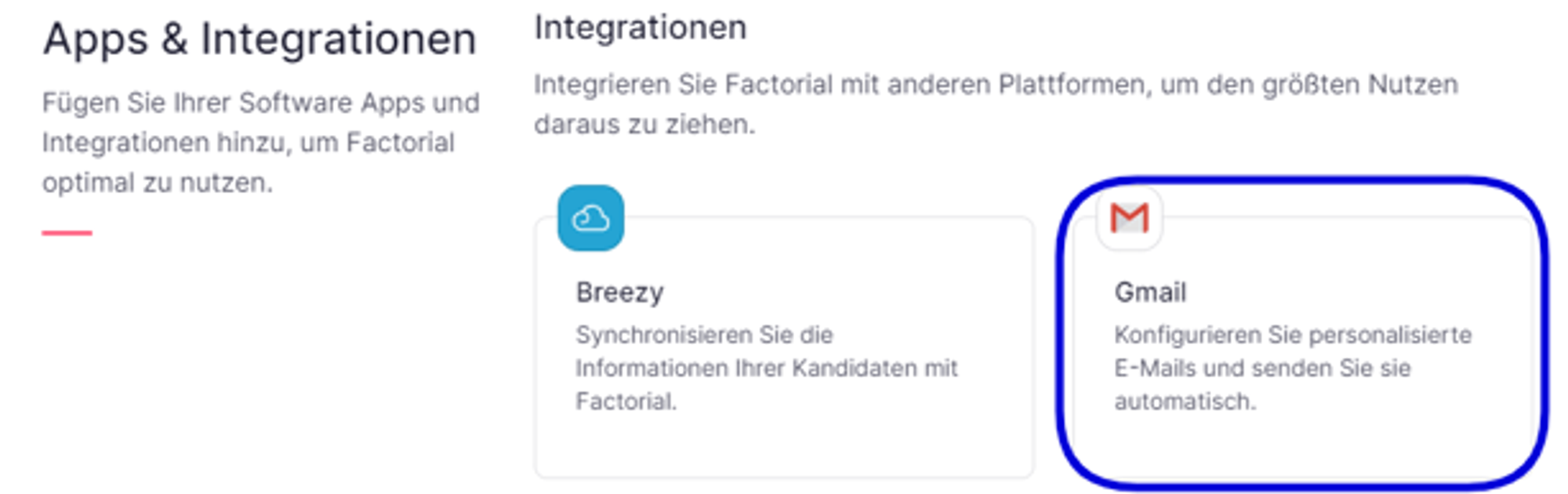
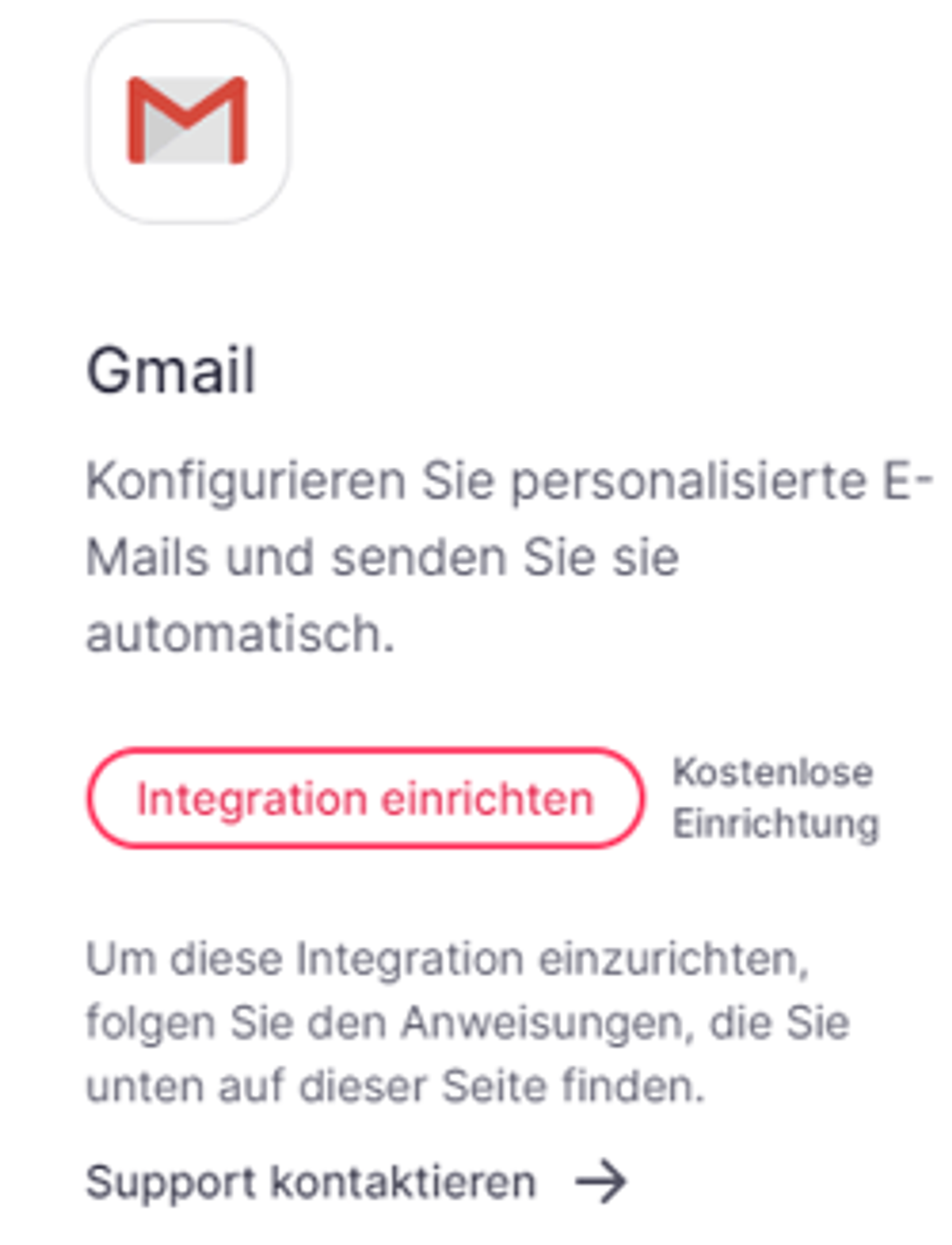
- Suchen und wählen Sie Factorial.
- Wählen Sie das Trigger-Ereignis, das die E-Mail-Sequenz auslösen soll.
- Melden Sie sich bei Factorial an und autorisieren Sie Zapier für den Zugriff auf Ihr Konto. (Wenn Sie Factorial bereits mit Zapier verknüpft haben, wählen Sie jetzt Ihr Konto aus).
- Klicken Sie auf die Schaltfläche "Testen und fortfahren", um zu prüfen, ob Ihre Integration ordnungsgemäß funktioniert.
- Suchen und wählen Sie Gmail.
- Wählen Sie "Mail senden" als Aktionsereignis.
- Melden Sie sich bei Gmail an und autorisieren Sie Zapier für den Zugriff auf Ihr Konto. (Wenn Sie Gmail bereits mit Zapier verknüpft haben, wählen Sie Ihr Konto aus).
- Wählen Sie die Person(en) aus, die die E-Mail erhalten soll(en).Hinweis ✍🏽: Sie können bestimmte Personen auswählen, indem Sie deren E-Mail eingeben, oder auf die Schaltfläche "+" innerhalb der Eingabe klicken, um den neuen Mitarbeiter*innen auszuwählen.
- Füllen Sie den Betreff und den Text Ihrer E-Mail aus.
- Klicken Sie auf die Schaltfläche "Testen und fortfahren", um zu prüfen, ob Ihre Integration richtig funktioniert.
- Klicken Sie auf "Fertig bearbeiten" und schalten Sie Ihren Zap ein.
Und das war's schon!
🎉 Jetzt wissen Sie, wie Sie automatische E-Mail-Sequenzen und -Benachrichtigungen einrichten können, um Ihre neuen Mitarbeiter*innen herzlich willkommen zu heißen.